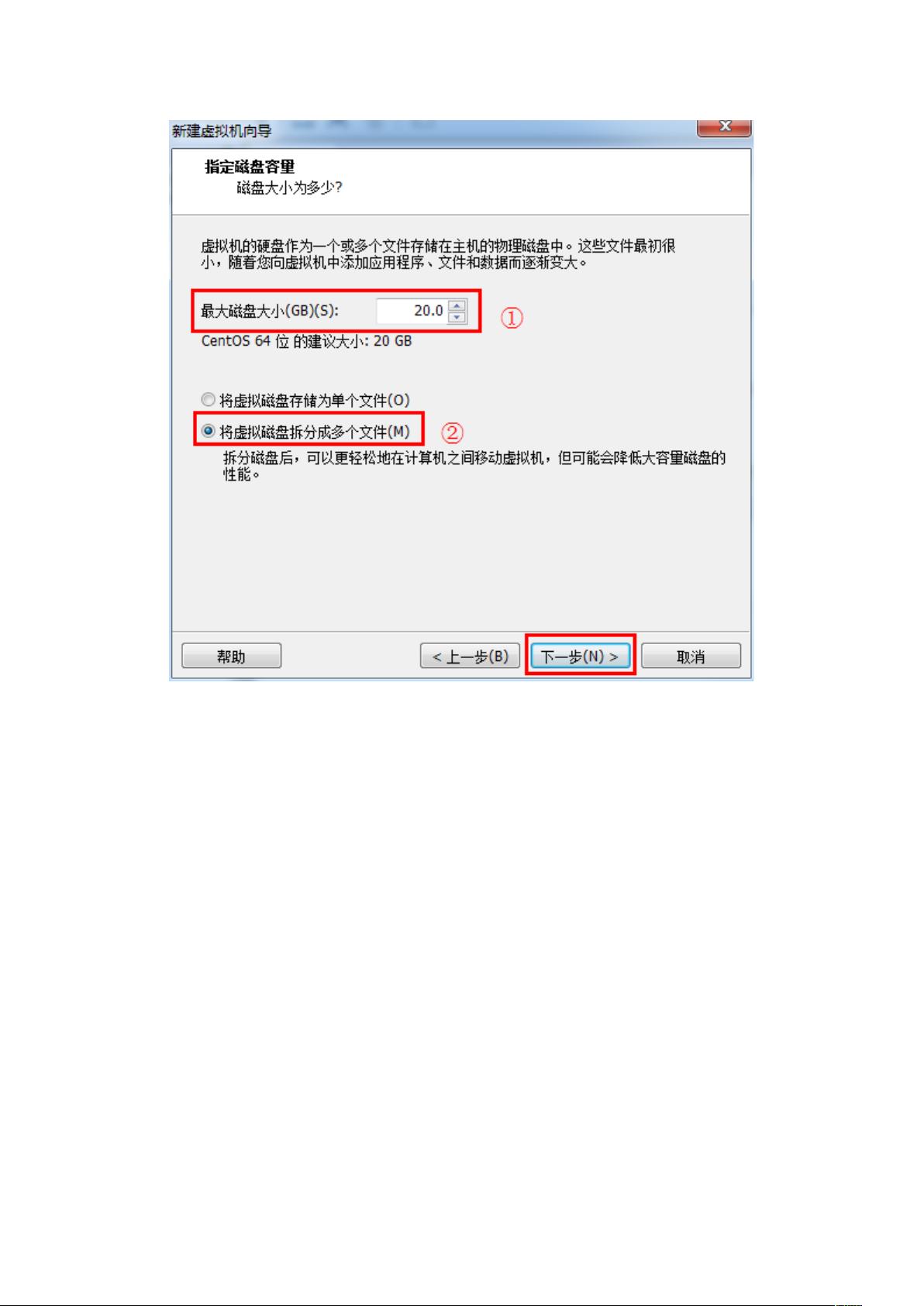"CentOS 6.4详细安装文档:VMware环境下的安装步骤及选择理由"
需积分: 10 47 浏览量
更新于2023-12-23
收藏 2.63MB DOC 举报
CentOS 6.4 Linux详细安装文档
CentOS 6.4是一个基于Red Hat Linux提供的可自由使用源代码的企业级Linux发行版本,它支持在线升级,可以即时更新系统,而且免费使用。本文将介绍如何在VMware Workstation10虚拟化环境下,使用Windows7安装CentOS 6.4的详细步骤。
为什么选择CentOS 6.4?
首先,当前的Linux操作系统主要应用于生产环境,主流企业级Linux系统仍然是RedHat或者CentOS。CentOS和Red Hat之间差别不大,但CentOS可以免费使用。此外,CentOS独有的yum命令支持在线升级,更新系统非常方便,不像RedHat那样需要购买支持服务。因此,选择CentOS 6.4作为操作系统是一个明智的选择。
安装步骤:
第1步:首先安装VMware Workstation,只需按照提示一步一步进行,安装过程略。
第2步:点击“文件” → “新建虚拟机”或直接点击“创建新的虚拟机”图标。
第3步:选择“典型(推荐)” → “下一步”。
第4步:选择“稍后安装操作系统”。
第5步:选择操作系统和版本,“Linux” → “CentOS 6 64位” → “下一步”。
第6步:输入虚拟机名称和安装路径,“CentOS 6.4” → 选择安装路径 → “下一步”。
第7步:设置磁盘大小,“20GB” → “将虚拟磁盘拆分成多个文件” → “下一步”。
第8步:自定义硬件,“内存:2GB” → “处理器核心数:1” → “网络适配器:NAT” → “完成”。
第9步:选择CentOS安装镜像文件,“使用ISO映像文件” → 浏览选择CentOS ISO镜像文件 → “下一步”。
第10步:点击“完成”,完成虚拟机的创建。
以上就是在VMware Workstation10下使用Windows7安装CentOS 6.4的详细安装步骤。希望本文的介绍能够帮助您顺利安装CentOS 6.4,并且对选择CentOS作为操作系统有更深入的了解。CentOS是一个稳定、免费、主流的Linux操作系统,非常适合用于生产环境的部署。
2018-06-08 上传
2013-06-23 上传
2018-05-09 上传
2023-02-25 上传
2023-03-16 上传
2023-09-09 上传
2024-07-11 上传
2023-12-23 上传
2024-10-22 上传
z630860668
- 粉丝: 6
- 资源: 5
最新资源
- 深入浅出:自定义 Grunt 任务的实践指南
- 网络物理突变工具的多点路径规划实现与分析
- multifeed: 实现多作者间的超核心共享与同步技术
- C++商品交易系统实习项目详细要求
- macOS系统Python模块whl包安装教程
- 掌握fullstackJS:构建React框架与快速开发应用
- React-Purify: 实现React组件纯净方法的工具介绍
- deck.js:构建现代HTML演示的JavaScript库
- nunn:现代C++17实现的机器学习库开源项目
- Python安装包 Acquisition-4.12-cp35-cp35m-win_amd64.whl.zip 使用说明
- Amaranthus-tuberculatus基因组分析脚本集
- Ubuntu 12.04下Realtek RTL8821AE驱动的向后移植指南
- 掌握Jest环境下的最新jsdom功能
- CAGI Toolkit:开源Asterisk PBX的AGI应用开发
- MyDropDemo: 体验QGraphicsView的拖放功能
- 远程FPGA平台上的Quartus II17.1 LCD色块闪烁现象解析